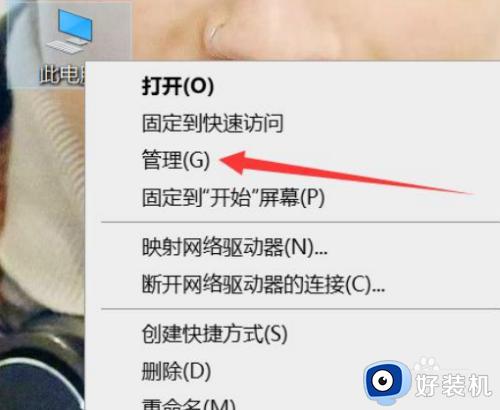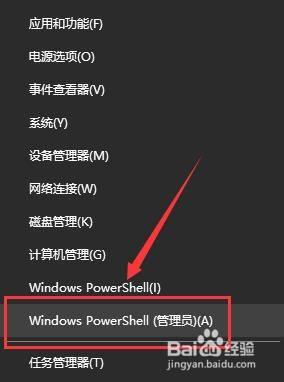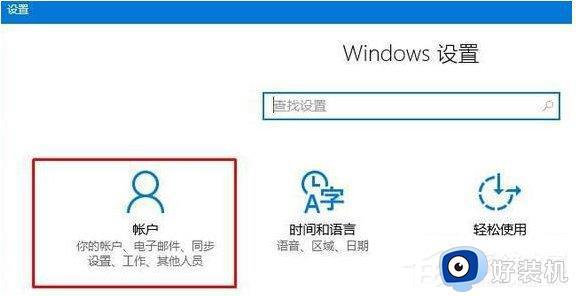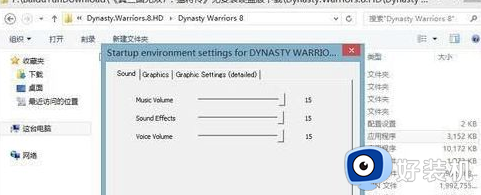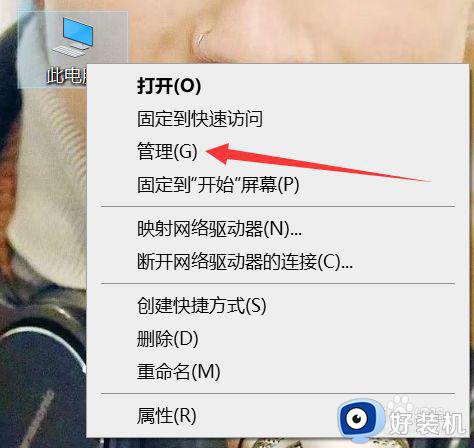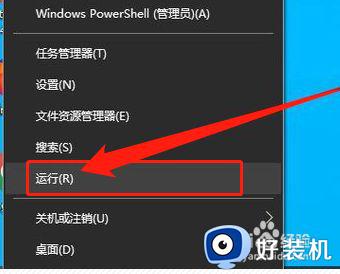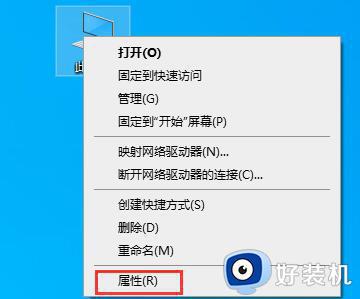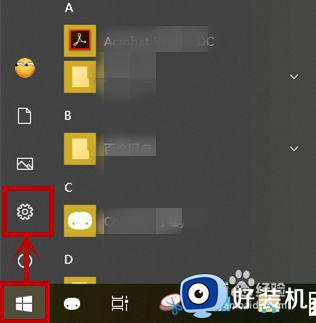win10添加新用户直接闪退怎么回事 win10添加新用户出现闪退的解决方法
时间:2023-01-26 12:01:00作者:mei
现在大家对电脑信息安全都很重视,为了保护文件安全,采取各种保护措施,例如设置登录密码,设置多个账号等方法。如果电脑是多人使用,一般会添加添加新用户来操作,要是win10系统添加新用户时出现闪退怎么办?针对此问题,下面教程介绍win10添加新用户出现闪退的解决方法。
解决方法如下:
1、按Win+R组合键打开运行,输入gpedit.msc并按回车打开本地组策略编辑器;
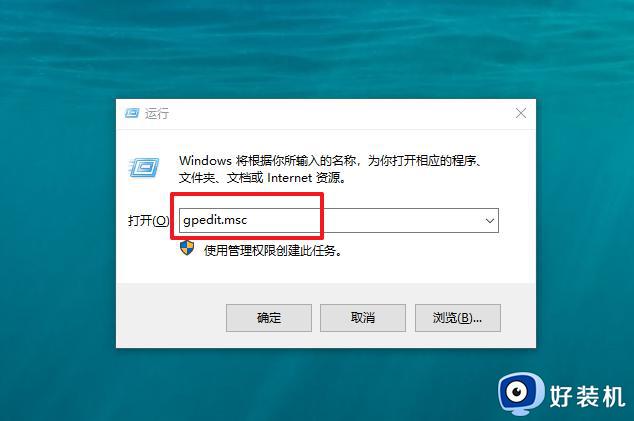
2、依次展开“计算机配置”—“Windows 设置”—“安全设置”—“本地策略”—“安全设置”;
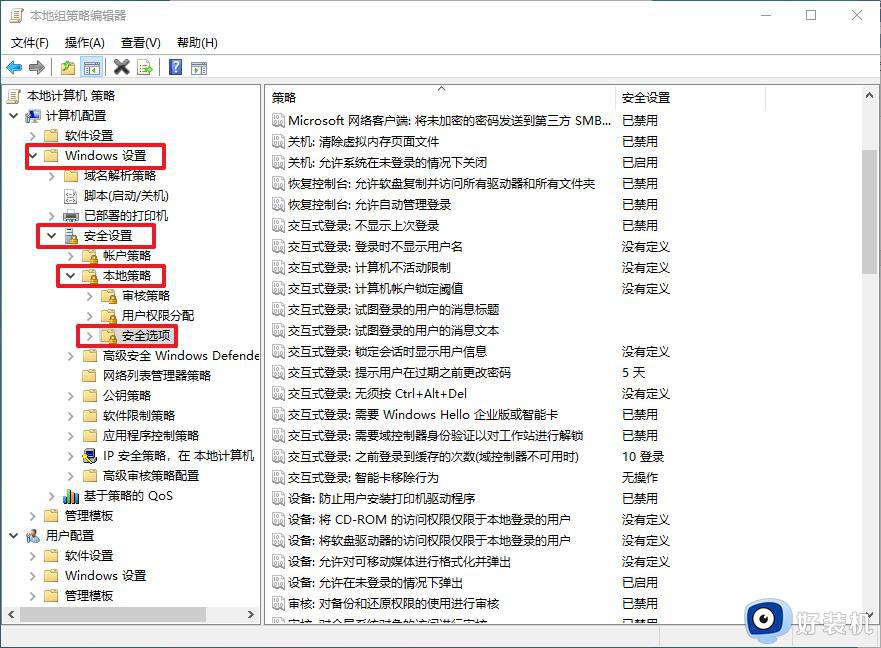
3、在右侧双击打开“用户账户控制:以管理员批准模式运行所有管理员”,选择“已启用”。点击确定,并重启计算机即可解决。
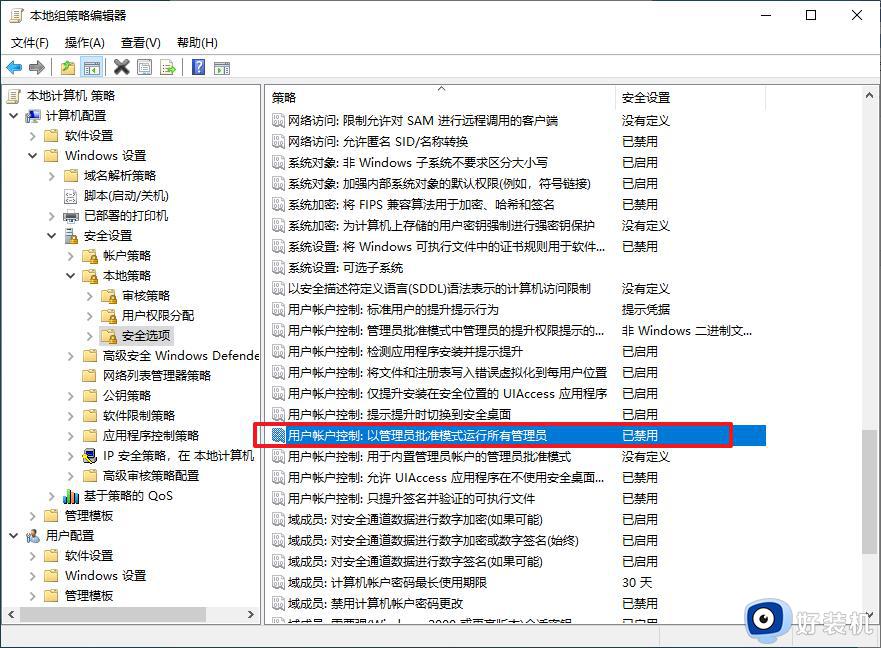
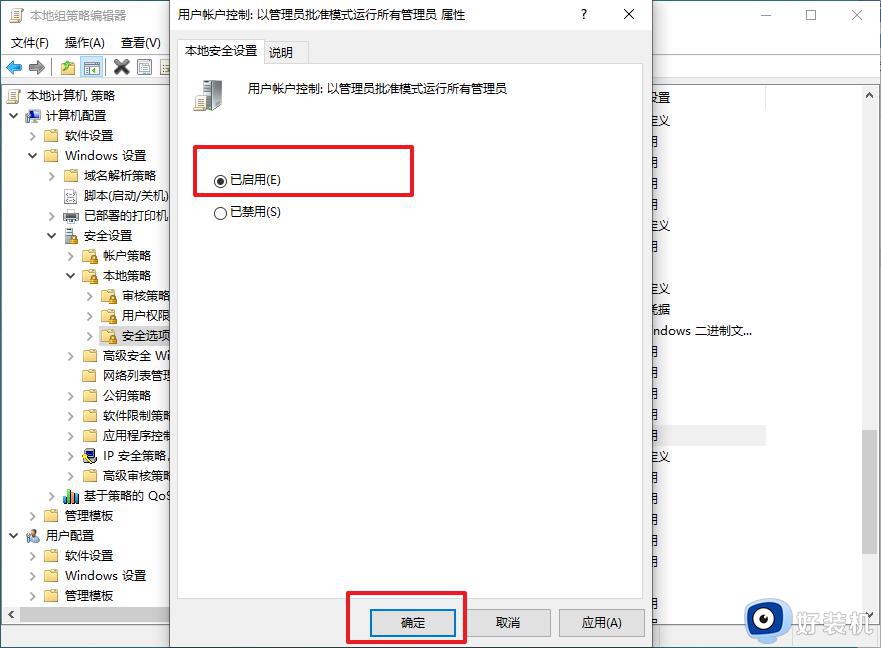
本文教程分享win10添加新用户出现闪退的解决方法,如果你碰到相同问题,一起采取教程内容进行修复处理。